Se ti piacciono i testi con particolari effetti, se quando guardi un logo ti chiedi” Ma come hanno fatto?”, se vorresti apprendere l’arte per non metterla da parte allora questo tutorial fa per te.
Spesso, nella mia carriera di grafica, mi sarebbe piaciuto ottenere determinati effetti sul testo creato in Illustrator: le applicazioni possibili in campo comunicativo di questi testi, chiamiamoli così, “effettati”, sono molteplici; infatti li puoi utilizzare per il web, il social marketing e la pubblicità in senso più ampio.
Inoltre stupiranno in senso positivo il tuo cliente.
Unica regola: non abusarne, cioè non utilizzare più testi con effetti diversi in un unico impaginato. Qui lo dico e non lo nego: l’ordine in campo grafico spesso premia.
Bene, vogliamo cominciare?
Avvia Adobe Illustrator, crea un nuovo documento di 960 px per 560 px, e seguimi passo per passo.
Io utilizzerò la versione CS6 ma quanto ti spiegherò lo potrai trovare anche nelle versioni procedenti o successive del programma. Inoltre la mia è una versione in inglese ma ti spiegherò tutto in italiano, non preoccuparti.
Effetto numero1: Effetto legno
Crea un nuovo documento, appunto, di dimensione 960 px per 560 px.
Digita il testo a cui vuoi aggiungere l’effetto e duplica il livello. Blocca il livello sottostante (quello da cui hai fatto la copia) e, tenendo selezionato il livello del testo copiato vai su Testo > Crea contorno.
Ora vai su Elaborazione Tracciati > Unisci
Scarica un’immagine dal web Texture legno.
Ora seleziona le singole lettere della tua parola e nel metodo di disegno seleziona disegna all’interno; ora andiamo ad inserire all’interno delle single lettere l’immagine del legno; per farlo vai su File> Inserisci, seleziona l’immagine da inserire, clicca su ok.
Procedi in questo modo per tutte le lettere che compongono la parola: ecco che cosa otterrai.
Ora andiamo ad applicare un ombra al testo appena creato.
Per farlo blocca il livello del testo con l’immagine inserita all’interno e seleziona invece quella del livello sottostante.
Selezionando il testo vai su Effetti > Stilizzazione > Ombra esterna
Ed ecco ottenuto il tuo testo effetto legno.
Effetto numero2: Effetto neon
Come al solito crea un nuovo documento.
Digita il testo che vuoi modificare e seleziona il font che desideri per la tua composizione.
Duplica il livello del testo creato.
Ora blocca il livello del testo e su di un nuovo livello disegna un rettangolo.
A questo rettangolo vogliamo applicare una sfumatura. Per farlo apri il pannello sfumatura ( Finestra > Sfumatura) e creane una che ti piace.
Ora riprendi il livello del testo e duplicalo.
Applica un Effetto 3D > Estrusione e smusso con questi parametri:
Con il pennino disegna alcuni tratti del tuo testo come in figura:
Ora apri il pannello delle trasparenze (Finestra > Trasparenza) e seleziona Metodo di fusione > Colore Scherma.
Ora prendi il testo del livello duplicato e mettilo ad un livello superiore rispetto agli altri (portalo sopra).
Dal pannello stili di grafica seleziona Effetto Neon.
Dopodiché sovrapponi questo livello di testo al testo creato con gli effetti.
Portalo ad un livello sottostante e dal pannello per la gestione delle trasparenze seleziona Sovrapponi o Overlay.
Ora riduci l’opacità del livello del testo con effetto neon al 40% e spostalo sotto al testo con effetto 3D.
Ecco cosa otterrai: un bel testo effetto neon.
Effetto numero 3: effetto testo specchiato
Crea come sempre il tuo nuovo documento della medesima dimensione che abbiamo sempre usato; digita il tuo testo e scegli il font che preferisci.
Duplica il livello del testo e lavora su quello sottostante bloccando quello creato.
Seleziona lo strumento rifletti dalla barra degli strumenti. Rifletti il testo appena creato.
Dopodiché vai su Effetti > Distorci e trasforma > Trasformazione libera per dare una prospettiva al testo. Cambia il colore del testo in grigio chiaro ed ecco il risultato:
Bene: siamo arrivati alla fine di questo tutorial sugli effetti possibili nei testi di Illustrator. Spero che ti possano essere utili per dare vigore ai tuoi lavori e che una volta letti, magari, tu li possa utilizzare in più occasioni per la tua professione.
Ti consiglio comunque di essere tenace e di non demordere difronte alle piccole difficoltà che potresti incontrare durante il percorso: solo la pratica sarà la tua vera alleata!
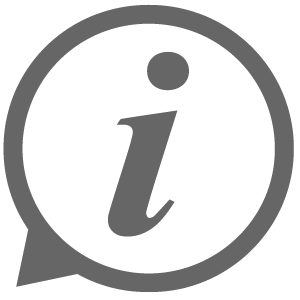

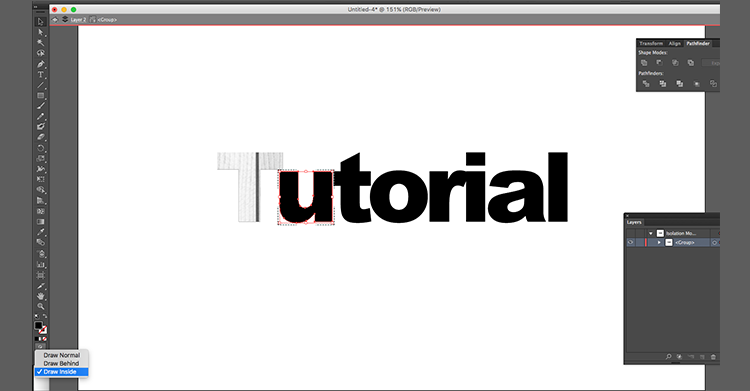

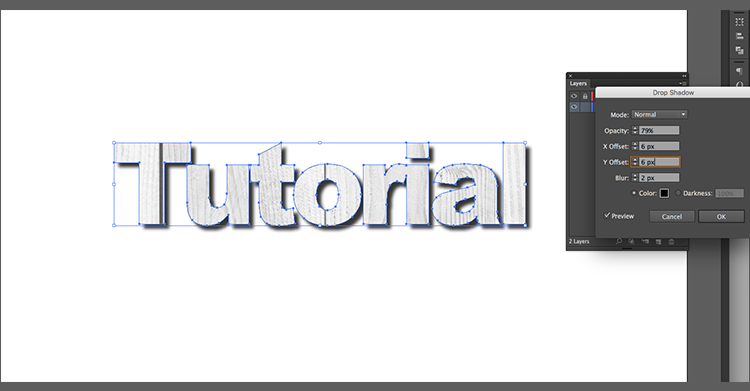
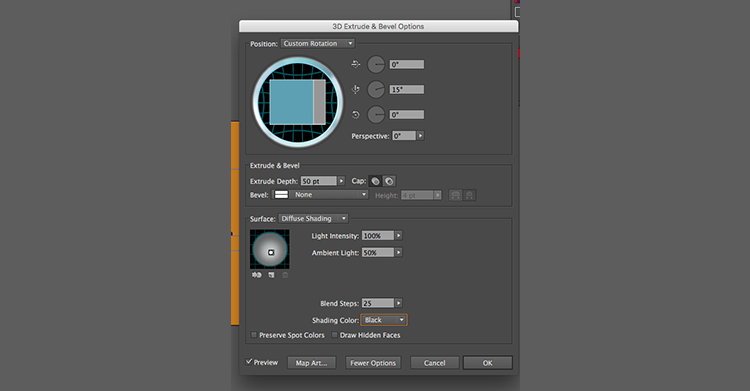
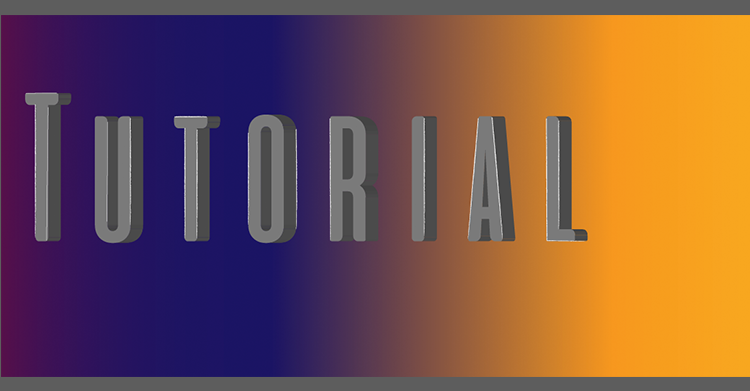
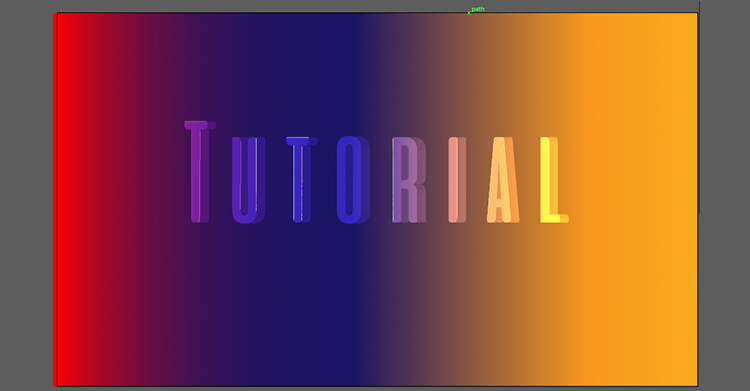

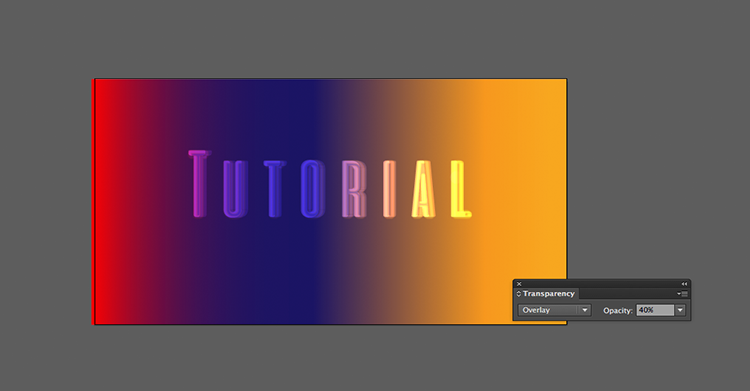
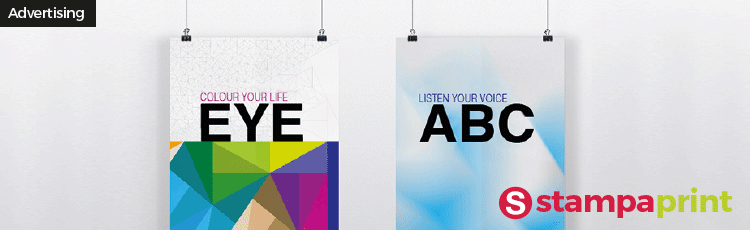
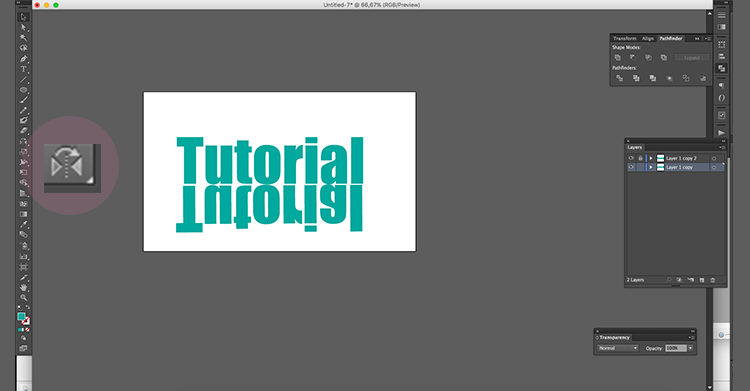
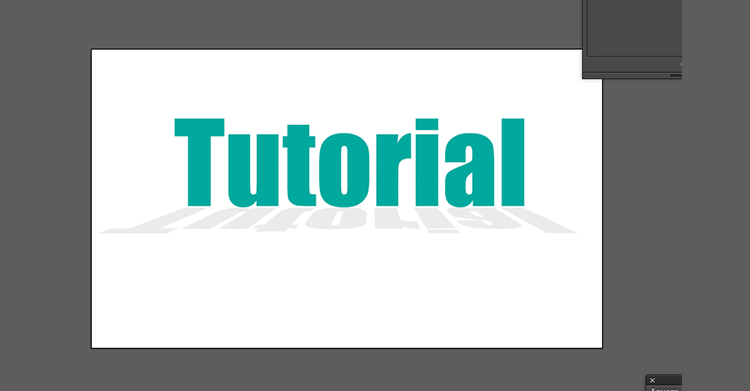



Lascia un commento